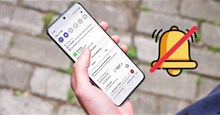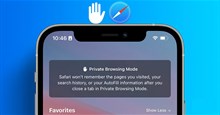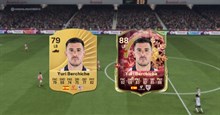Hướng dẫn đổi biểu tượng phím điều hướng trên SamSung
Nếu bạn là một người đang sử dụng điện thoại SamSung mà muốn tùy biến đi thanh nút điều hướng ở phía bên dưới màn hình, bằng những biểu tượng mà mình yêu thích, nhưng hiện tại trên điện thoại SamSung lại không được tích hợp tính năng này và bạn cũng không biết phải làm thế nào để chỉnh sửa lại thanh điều hướng? Chính vì vậy, để giúp cho mọi người thực hiện được điều này một cách dễ dàng, thì hôm nay Download.com.vn sẽ giới thiệu đến các bước thực hiện để thay đổi biểu tượng thanh điều hướng của điện thoại Samsung bằng ứng dụng Fine Lock.
Fine Lock là một ứng dụng giúp cho người dùng giải quyết vấn đề điều chỉnh điện thoại SamSung, bằng cách hoạt động như một trình khởi chạy cho các module Good Lock và Galaxy Labs. Để giúp cho mọi người có thể dễ dàng sử dụng ứng dụng này, thì sau đây chúng tôi xin mời các bạn cùng theo dõi bài viết hướng dẫn đổi biểu tượng phím điều hướng trên Samsung.
Hướng dẫn tùy biến biểu tượng phím điều hướng bằng Fine Lock
Để thực hiện được điều này thì trước tiên điện thoại SamSung của mình, cần phải có sẵn ứng dụng Fine Lock. Nếu chưa có, thì các bạn hãy nhấn vào nút Tải về phía dưới đây, để cài đặt app này về máy.
Hướng dẫn nhanh:
Mở ứng dụng Fine Lock > Chạm vào mục NavStar > Nhấn vào nút Truy cập trang chính Fine Lock > Ấn vào mục NavStar > Chạm vào nút Download APK > Nhấn vào nút Vẫn tải xuống > Ấn vào nút Mở > Chạm vào nút Cài đặt > Nhấn vào nút Xong > Tiếp tục ấn vào mục NavStar > Chạm vào nút Vẫn mở > Bật công tắc tại mục OFF > Chọn biểu tượng cho thanh điều hướng.
Hướng dẫn chi tiết:
Bước 1: Đầu tiên, chúng ta sẽ mở ứng dụng Fine Lock trên điện thoại SamSung của mình lên. Tại giao diện chính của ứng dụng, nhấn vào mục NavStar.
Bước 2: Phía dưới màn hình khi này hiển thị khung cửa sổ thông báo “NavStar chưa được cài đặt”, ấn vào nút Truy cập trang chính Fine Lock.
Bước 3: Tiếp tục, hãy chạm vào mục NavStar.
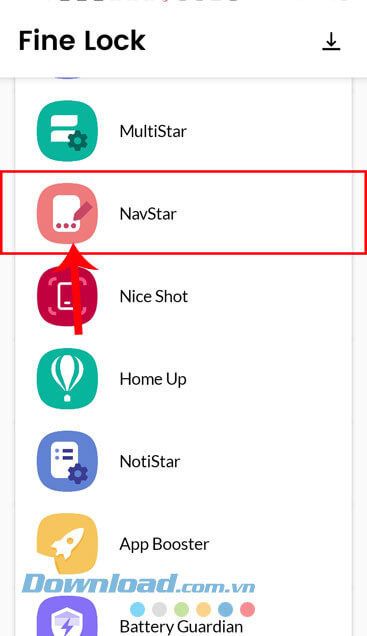
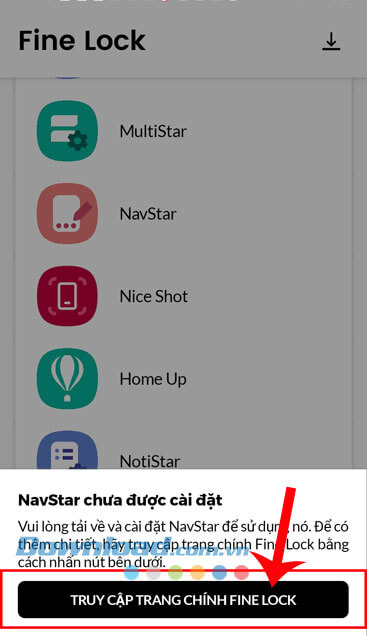
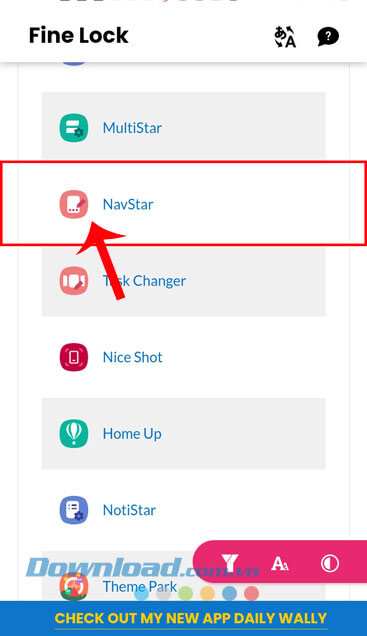
Bước 4: Di chuyển màn hình xuống phía dưới, rồi nhấn vào nút Download APK.
Bước 5: Lúc này trên màn hình xuất hiện khung cửa sổ thông báo “Tệp có thể gây hại”, ấn vào nút Vẫn tải xuống.
Bước 6: Chờ đợi một lát để file APK được tải về điện thoại của mình, sau đó chạm vào nút Mở.
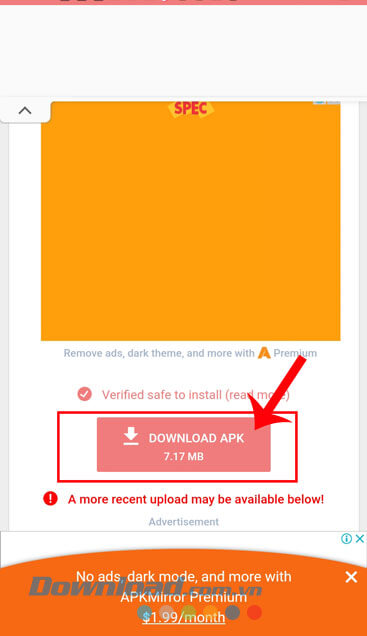
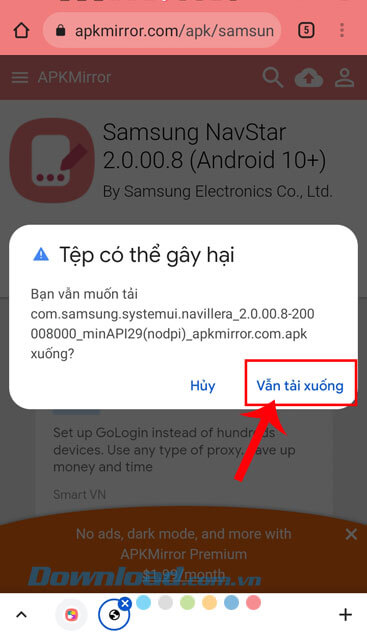
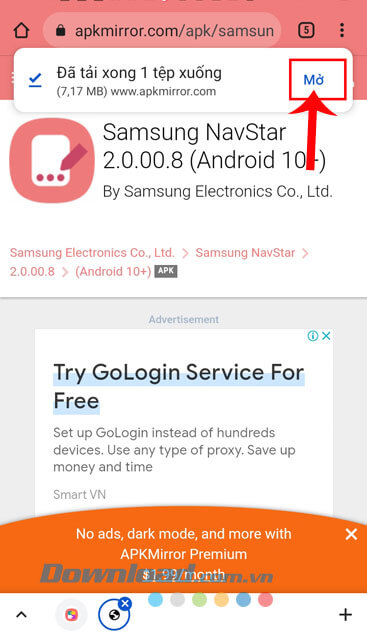
Bước 7: Trong khung thông báo “Bạn có muốn cài đặt ứng dụng này không?”, hãy nhấn vào nút Cài đặt.
Bước 8: Sau khi đã hoàn tất quá trình cài đặt ứng dụng, ấn vào nút Xong.
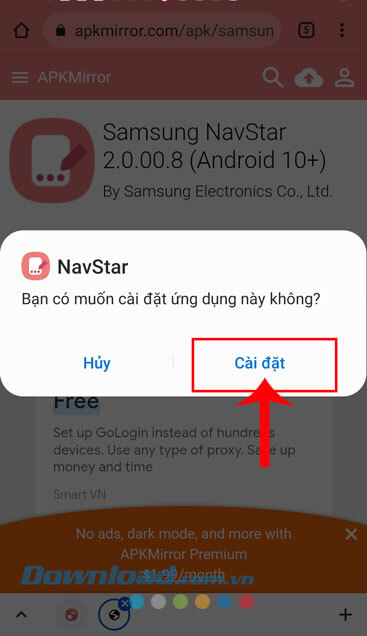
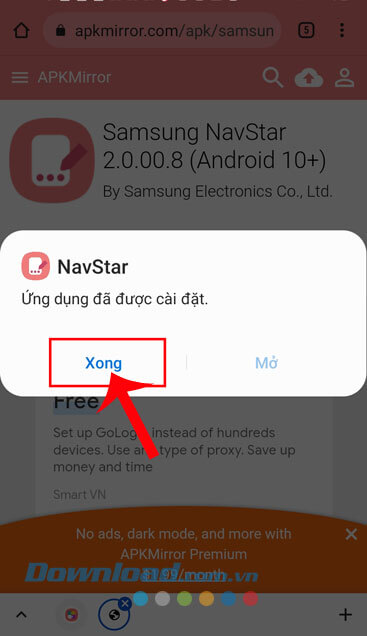
Bước 9: Quay trở lại giao diện chính của ứng dụng Fine Lock, tiếp tục chạm vào tiện ích NavStar.
Bước 10: Ở phía dưới màn hình hiển thị khung cửa sổ “NavStar yêu cầu Good Lock”, nhấn vào nút Vẫn mở.
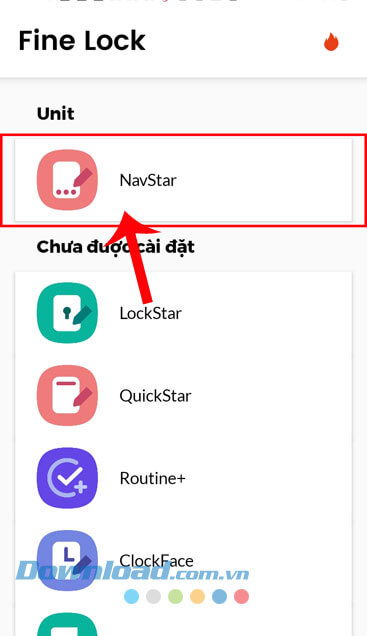
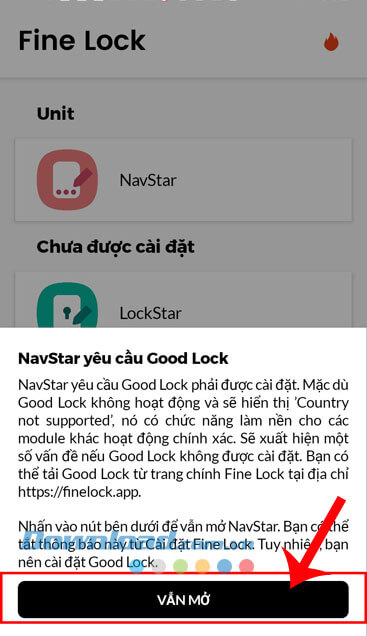
Bước 11: Tại giao diện chính của NavStar, gạt và bật công tắc tại mục OFF.
Bước 12: Cuối cùng, chọn một biểu tượng cho thanh điều hướng của điện thoại SamSung mà mình thích.
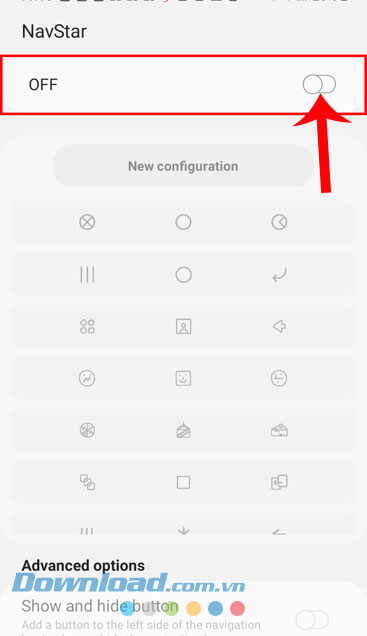
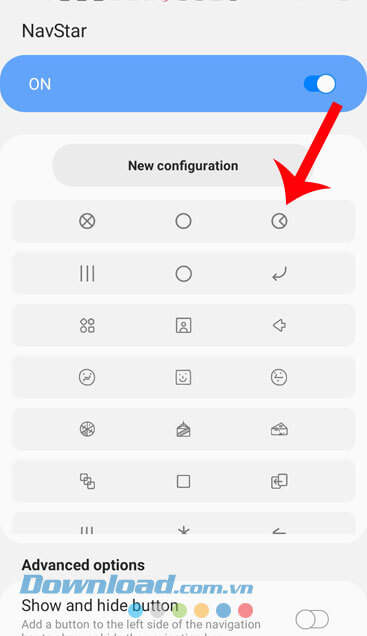
Hy vọng rằng sau khi theo dõi bài viết này, thì các bạn có thể dễ dàng và nhanh chóng sử dụng ứng dụng Fine Lock, để điều chỉnh biểu tượng của thanh điều hướng trên điện thoại SamSung.
Chúc các bạn thực hiện thành công!
Hướng dẫn
-

Cách tắt thông báo tất cả ứng dụng trên điện thoại SamSung
-

Code Genshin Impact mới nhất và cách nhập
-

Cách tạo ảnh chế ghép tên vào kỷ niệm chương
-

Cách tạo mã QR để chuyển khoản nhanh trên Zalo
-

Tất cả hạt giống mới trong Fall Festival - Grow A Garden
-

Full code game Mugen (Roblox) mới nhất và cách nhập
-

Những mẹo quản lý giáo phái trong Honey, I Joined A Cult
-

Hướng dẫn cách duyệt web ẩn danh trong Safari
-

Hướng dẫn đăng ký chơi Rematch beta
-

Những điều cần biết về Evolution trong Ultimate Team của EA Sports FC 26
-

Cách sử dụng Vengeful Mirage trong Black Myth: Wukong
-

TOP vũ khí mạnh nhất Type Soul